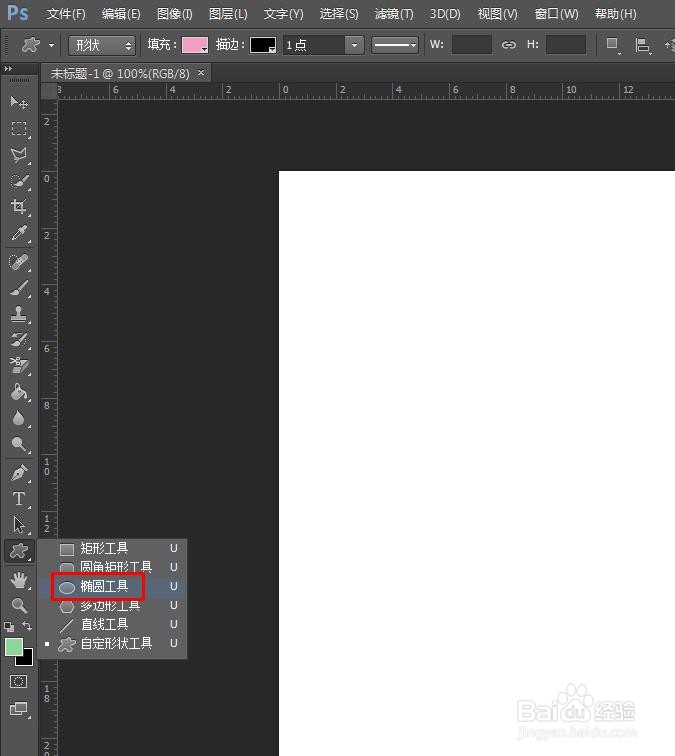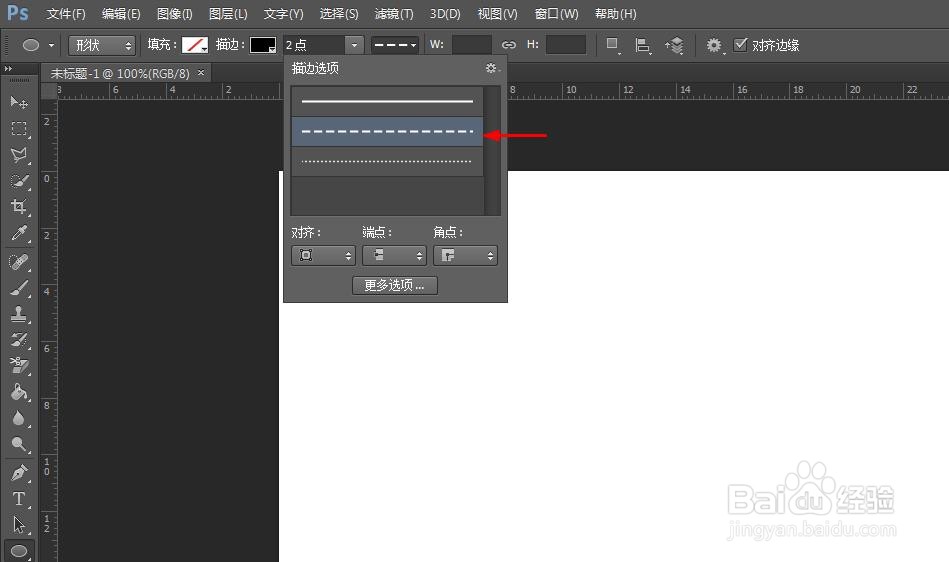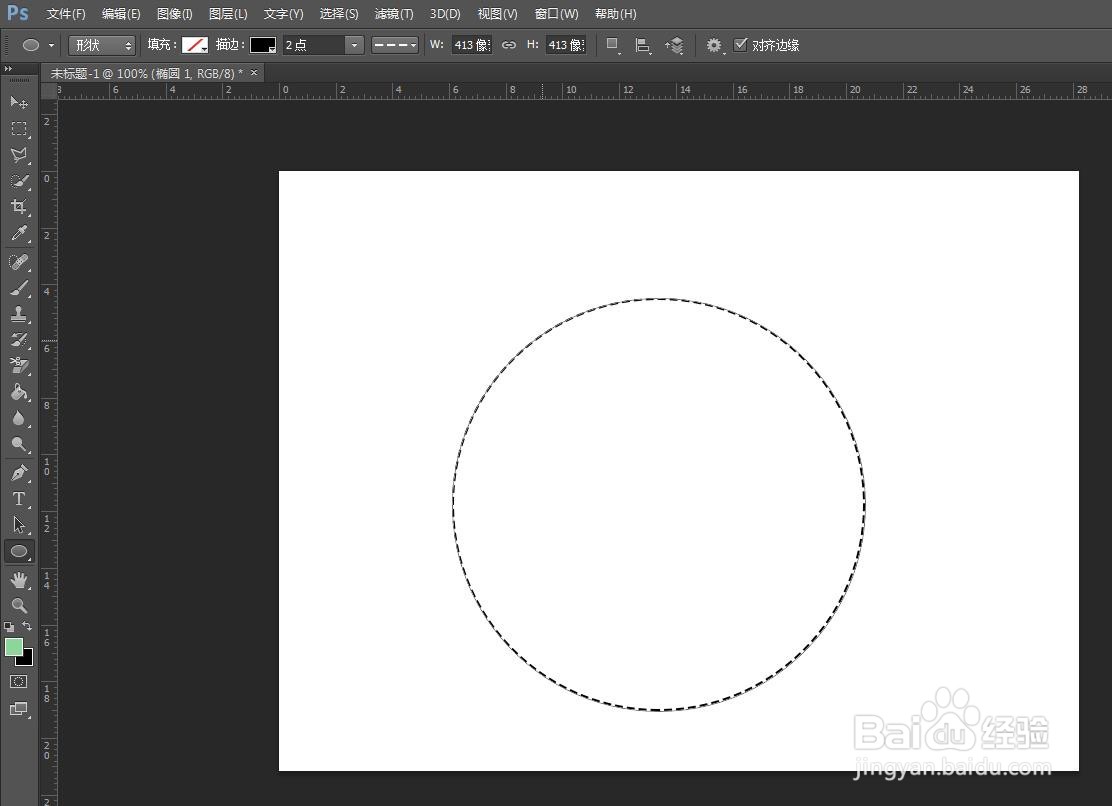ps中怎么画虚线圆圈
在ps软件中修图的时候,我们可以给图片加一些形状,比如:圆圈、三角形等等,那么ps中怎么画虚线圆圈呢?下面就来介绍一下ps中画虚线圆圈的方法,希望对你有所帮助。
工具/原料
联想YANGTIANS516
Windows7
Adobe PhotoshopCS6
ps中怎么画虚线圆圈
1、第一步:按下快捷键Ctrl+N键,新建一个800*600的白色画布。
2、第二步:在左侧的工具栏中,选择“椭圆工具”。
3、第三步:在上方工具栏“填充”下拉菜单中,选择“无填充颜色”。
4、第四步:在“描边”下拉菜单中,选择要画的虚线圆圈颜色,并将线条粗细设置为2点。
5、第五步:在“描边选项”下拉菜单中,选择虚线线型。
6、第六步:在画布中,按住shift键和鼠标左键,画出一个圆圈。
7、第七步:选中圆圈图层,单击鼠标右键,选择“栅格化图层”,虚线圆圈就画好了。
声明:本网站引用、摘录或转载内容仅供网站访问者交流或参考,不代表本站立场,如存在版权或非法内容,请联系站长删除,联系邮箱:site.kefu@qq.com。